笔记本无线连上但上不了网 笔记本电脑连接上无线网络但无法访问互联网怎么办
当我们使用笔记本电脑连接上无线网络却无法访问互联网时,可能会让人感到困惑和焦虑,这种情况可能是由于网络设置问题、网络故障或者设备驱动程序不兼容等原因造成的。在遇到这种情况时,我们可以采取一些简单的方法来解决问题,确保我们可以顺利上网。接下来我们将介绍一些常见的解决方法,希望能帮助大家解决这一困扰。
方法如下:
1.当电脑已连接上WiFi,却上不去网。一般右下角无线网络连接会出现黄色叹号并会显示“无法连接到internet”,这种请看虽然已经连上WiFi,但是是上不去网的,因为网络连接和路由器的配置可能存在问题。那么我们需要先将无线网络连接手动的重置一下,使它重新获取IP地址和DNS地址,看看是否能消除故障。

2.首先右键单击桌面右下角的无线WIFI图标,单击“打开网络和Internet设置”
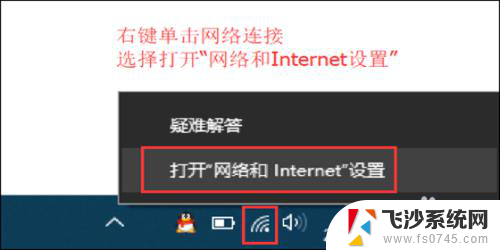
3.然后找到并点击”WLAN“选项,在右边找到“更改适配器选项”并点击。

4.在打开的网络连接界面中,找到无线连接“WLAN”。右键单击选择“禁用”,然后会看到WLAN会变成灰色,说明已被成功禁用。
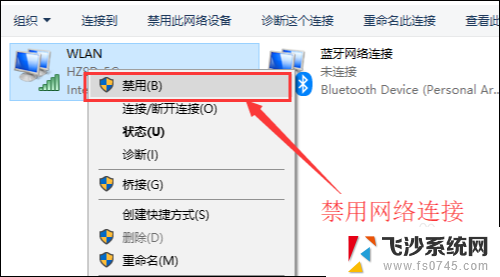
5.接下来我们来重新启用网络连接,让它重新获取IP地址。
右键单击,选择“启用”。
这样一来,无线网络就会重启。我们可以等个几秒钟,让他重新获取地址,然后查看一下网络连接是否显示正常以及黄色的叹号是否已经消失。
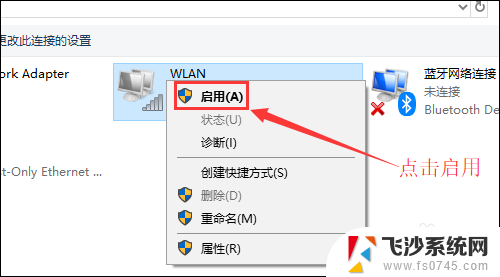
6.小妙招:可通过命令提示符的命令来刷新一下网络连接:
用win+R快捷键打开运行窗口,输入“cmd”,然后回车。
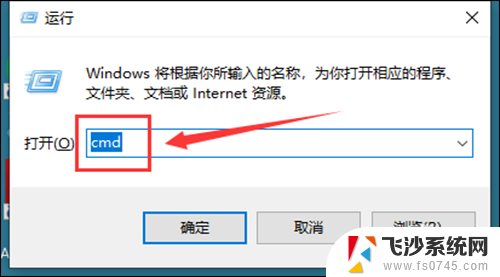
7.在命令提示符窗口输入:IPconfig /release 回车 释放所有IP地址。
等待处理完成后,再输入:IPconfig /renew 回车 重新获取IP地址。
最后输入:IPconfig /flushdns 回车 刷新DNS地址。
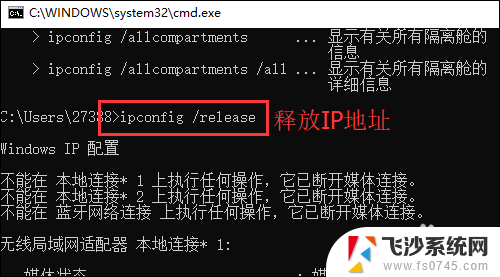
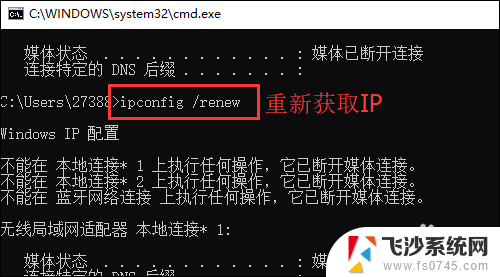
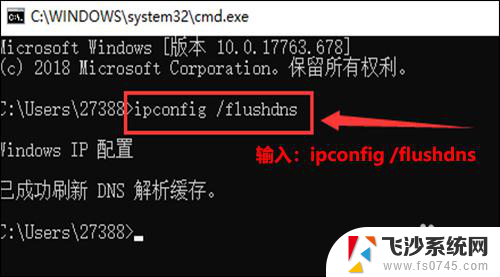
以上就是关于笔记本无线连上但上不了网的全部内容,有出现相同情况的用户可以按照以上方法来解决。
笔记本无线连上但上不了网 笔记本电脑连接上无线网络但无法访问互联网怎么办相关教程
-
 笔记本无线连接上但上不了网 笔记本电脑无线网络连接成功但无法访问网站怎么办
笔记本无线连接上但上不了网 笔记本电脑无线网络连接成功但无法访问网站怎么办2024-07-19
-
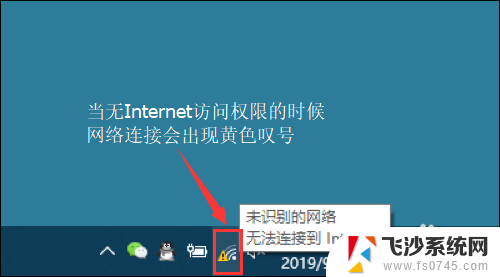 无线网连上了上不了网 笔记本电脑连接无线网络后无法访问互联网怎么办
无线网连上了上不了网 笔记本电脑连接无线网络后无法访问互联网怎么办2024-01-03
-
 笔记本无线已连接但上不了网 笔记本电脑无线网络连接成功但无法上网怎么办
笔记本无线已连接但上不了网 笔记本电脑无线网络连接成功但无法上网怎么办2023-11-18
-
 笔记本无线连接不了网 如何解决笔记本电脑无线网络连接上但无法上网的问题
笔记本无线连接不了网 如何解决笔记本电脑无线网络连接上但无法上网的问题2023-12-26
- 电脑连了wifi但是上不了网怎么回事 笔记本电脑无线网络连接上但无法上网怎么办
- 无线网络连接上但无法访问互联网 手机wifi已连接但无法上网怎么办
- 笔记本连wifi上不了网 笔记本电脑无线网络连接成功但无法上网怎么办
- 无线网连上上不去网 笔记本电脑无线网络连接成功但无法上网怎么办
- 无线网已连接无法访问互联网怎么回事 无线网络显示已连接但无法上网解决方法
- 红米笔记本wifi已连接但无法使用 笔记本电脑连接了无线网络却无法上网怎么办
- windows电脑如何复制粘贴 笔记本电脑复制文件的方法
- window 企业版 Windows 10各版本功能区别
- windows pdf 笔记 自由笔记APP的笔记怎样导入PDF
- windows是如何开启电脑高性能? 电脑开启高性能模式的步骤
- windous怎么分屏 电脑屏幕分屏操作步骤
- windows字体全部显示黑体 文字黑色背景怎么设置
电脑教程推荐
- 1 windows字体全部显示黑体 文字黑色背景怎么设置
- 2 苹果装了windows如何进去bois 怎么在开机时进入BIOS系统
- 3 window联不上网 笔记本无法连接无线网络怎么办
- 4 如何关闭检查windows更新 笔记本电脑如何关闭自动更新程序
- 5 windowsx怎么设置开机密码 笔记本电脑开机密码设置方法
- 6 windows七笔记本电脑动不了怎么办 笔记本无法启动黑屏怎么办
- 7 win0默认游览器 电脑默认浏览器设置方法
- 8 win0忘记密码 笔记本电脑登录密码忘记怎么办
- 9 thinkpad在bios里设置电池 笔记本BIOS中自带电池校正功能使用方法
- 10 windowsserver文件服务器搭建 Windows Server 2012搭建网络文件服务器步骤